苹果手机作为一款备受欢迎的智能手机,拥有许多实用的功能和快捷键设置,其中如何点击后屏幕进行截屏是许多用户常用的操作之一。通过简单的双击操作,即可轻松完成截屏,方便快捷。苹果手机的设计理念始终以用户体验为重,这种方便实用的设计也让用户更加便捷地记录和分享重要的信息。掌握这些小技巧,能够更好地利用苹果手机的功能,提高工作和生活效率。
苹果手机双击截屏快捷键设置
具体步骤:
1.首先,打开苹果手机上面的设置功能,进入手机的系统设置功能,如图所示。
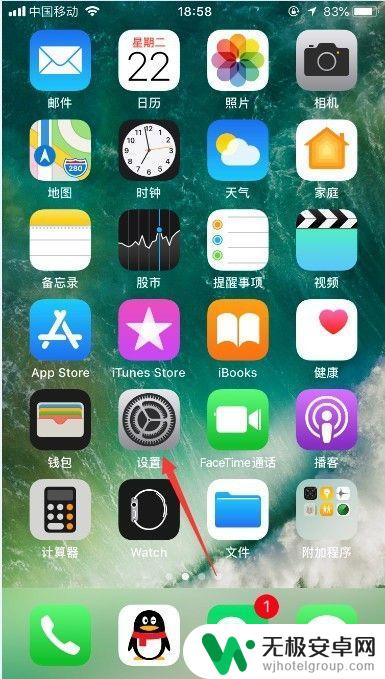
2.进入设置之后,选择其中的“通用”,可以进入手机的通用功能设置,如图所示。
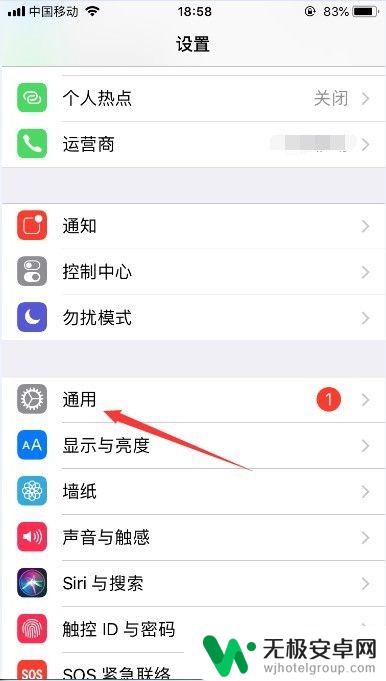
3.进入通用功能设置之后,选择“辅助功能”。可以对苹果手机的一些辅助功能进行设置,如图所示。
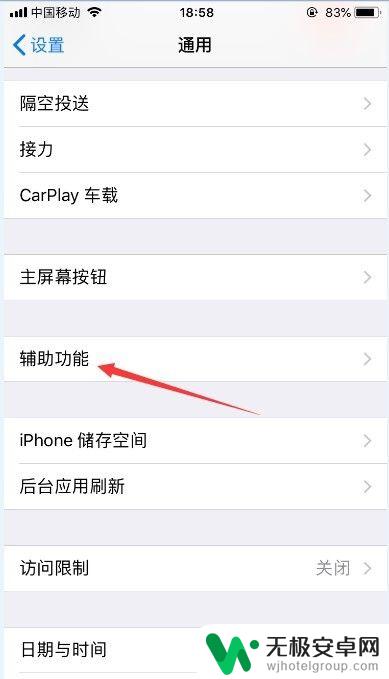
4.进入辅助功能设置之后,选择“辅助触控”。可以对苹果手机屏幕上面的圆点功能进行设置,如图所示。
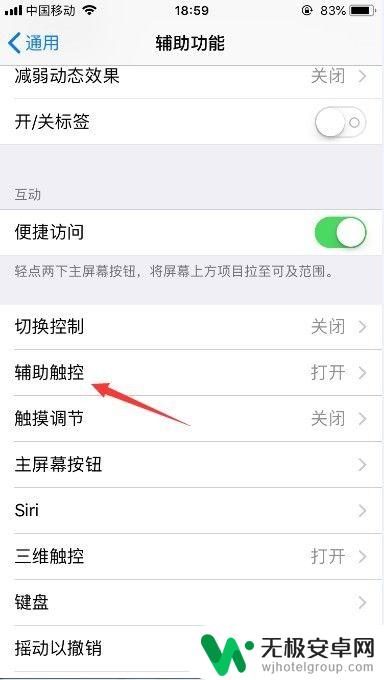
5.进入辅助触控设置之后,选择“轻点两下”,如图所示。
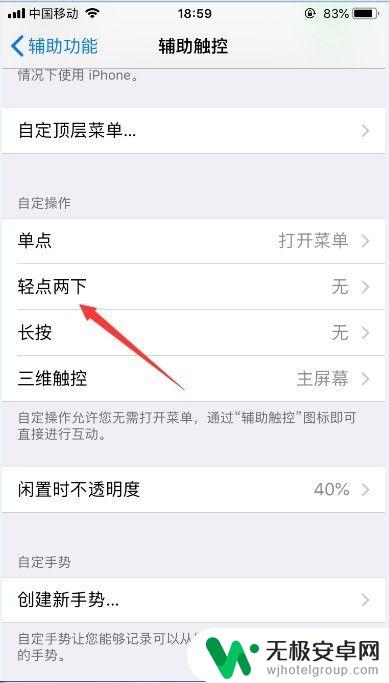
6.那么轻点两下默认是不进行任何操作的,我们选择下面的“屏幕快照”。就可以把苹果手机设置为双击截屏了,如图所示。
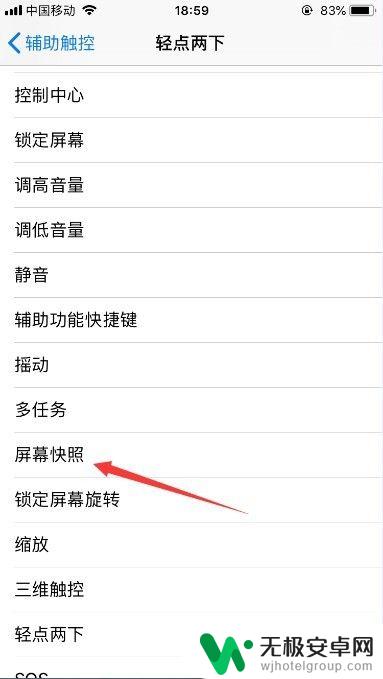
7.那么,可以看到轻点两下的功能,还可以设置为其他的功能,比如调节音量等。
8.以上就是苹果手机怎么双击截屏的方法介绍,希望可以帮到大家。
以上是关于如何在苹果手机上进行后屏截屏的全部内容,如果您遇到这种情况,您可以按照以上方法解决,希望对大家有所帮助。










